Daemon Tools son herramientas de imágenes para PC, esta herramienta se puede instalar en los sistemas operativos Windows y Mac. El programa Daemon te permite crear hasta 4 unidades virtuales de CD o DVD para que puedas utilizar el contenido de tus CD/DVD. El programa Daemon crea protección anti copia sin encontrarse con ninguna restricción. Es compatible con los formatos DT y SCSI. Muchas veces los usuarios encuentran que Daemon Tools no puede acceder al error MDF del archivo de imagen al intentar ejecutar la herramienta. Los errores de Mount image Daemon Tools son errores comunes y pueden ser causados por errores del sistema. En la siguiente guía, discutiremos las razones y los métodos para corregir el error de las herramientas Daemon al no poder acceder al archivo de imagen.
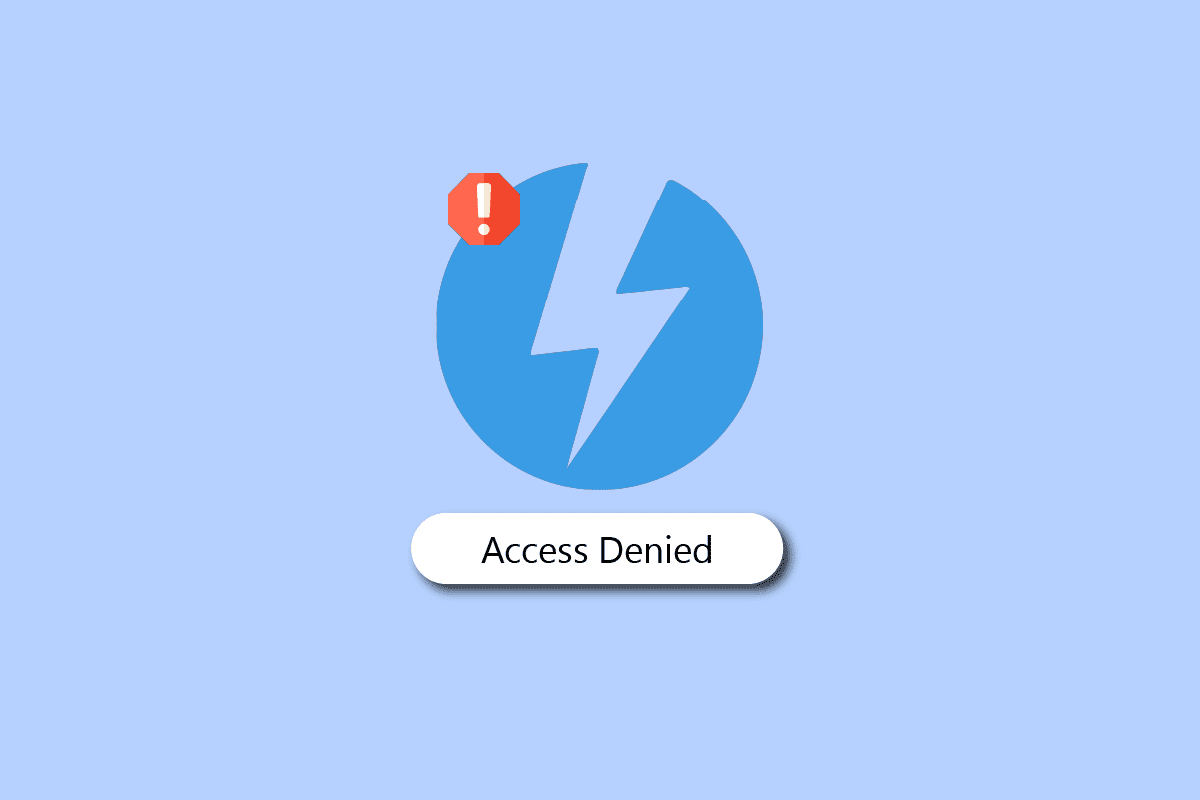
Tabla de contenido
Cómo arreglar Daemon Tools que no puede acceder al archivo de imagen MDF
Puede haber varias razones por las que la herramienta Daemon no puede acceder al error MDF del archivo de imagen. Algunas de las razones comunes se mencionan a continuación.
-
Los controladores de sistema obsoletos son una de las razones más comunes de este error.
-
La carga incorrecta de Daemon Tools también puede causar una serie de errores al montar archivos con la herramienta Daemon.
-
Los archivos del sistema dañados también son a veces responsables de este error.
-
La configuración incorrecta en el registro del sistema también puede provocar una serie de errores, como las herramientas Daemon que no pueden acceder al problema MDF del archivo de imagen.
-
El malware y los virus también pueden interferir con Daemon Tools y provocar errores.
-
Los errores y fallas con Daemon Tools también pueden generar errores con el software.
-
Los programas corruptos de Windows también son responsables de este error.
La siguiente guía le proporcionará métodos para resolver el problema de las herramientas Daemon que no pueden acceder al archivo de imagen MDF.
Método 1: ejecutar Daemon Tools como administrador
Si recibe Daemon Tools, no puede acceder al archivo de imagen MDF error. Lo primero que debe intentar para resolver el problema de Mount Image Daemon Tools es ejecutar la herramienta como administrador. La ejecución de una herramienta específica con privilegios administrativos evita que otras aplicaciones en segundo plano interfieran con el proceso. Por lo tanto, ejecutar la herramienta Daemon como administrador podría solucionar este problema.
1. En la búsqueda del menú Inicio, escriba Daemon Tool y haga clic en Ejecutar como administrador.

2. Haga clic en Permitir para otorgar permiso a la herramienta para realizar cambios en su computadora.
Si ejecutar la herramienta como administrador no ayuda, debe probar el siguiente método.
Método 2: reparar archivos del sistema
A veces, Daemon Tools no puede acceder al archivo de imagen. Los errores MDF están asociados con varios errores de archivos del sistema. Estos errores pueden ocurrir debido a archivos de sistema dañados o fuera de lugar en su computadora. Los archivos corruptos del sistema pueden generar varios errores en su computadora que pueden ser una amenaza peligrosa. Por lo tanto, debería considerar reparar estos archivos. Windows ha creado utilidades que pueden ayudarlo a escanear y reparar archivos corruptos del sistema. El escaneo SFC es una de esas utilidades que puede usar ejecutando el símbolo del sistema. Consulte nuestra guía Cómo reparar archivos del sistema en Windows 10 para ejecutar escaneos de manera segura para ubicar y reparar los archivos del sistema dañados en su computadora.

Método 3: actualizar el controlador de gráficos
Un controlador de DVD del sistema corrupto a menudo se considera la razón más común del error de la herramienta Daemon en las computadoras con Windows 10. Para resolver el problema recurrente de herramientas Daemon de imagen de montaje, debe considerar actualizar el controlador de DVD en su computadora. Cualquier problema con el controlador puede ser problemático, por lo tanto, lea nuestra guía para actualizar controladores gráficos en Windows 10.

Si la actualización del controlador no soluciona el error de las herramientas Daemon al no poder acceder al problema del archivo de imagen, intente con el siguiente método.
Método 4: revertir las actualizaciones del controlador de gráficos
Si tiene problemas de compatibilidad, siempre puede volver a la versión anterior. Con la opción de revertir el controlador en Windows 10, los usuarios pueden desinstalar los controladores actuales del sistema y reinstalar los controladores instalados previamente de forma automática. Lea nuestra guía de controladores gráficos de reversión en Windows 10.

Método 5: reinstalar los controladores de dispositivos
Si la actualización de los controladores no resuelve el problema de Daemon Tools al no poder acceder al archivo de imagen MDF y continúa teniendo el mismo problema, debería considerar desinstalar y luego reinstalar los controladores de DVD en su computadora. Puede seguir nuestra guía para desinstalar y reinstalar controladores en Windows 10 para implementarlo.

Método 6: ejecutar análisis de malware
El problema con la herramienta Daemon también puede ser causado por malware o un virus en su computadora. Los virus y el malware pueden causar serios problemas a su computadora. Para resolver un problema de malware en su computadora, puede ejecutar un análisis con un antivirus de terceros. Puede consultar nuestra ¿Cómo ejecuto un análisis de virus en mi computadora? y Cómo eliminar malware de su PC en las guías de Windows 10 para resolver los problemas de malware.

Método 7: modificar el registro del sistema
Uno de los métodos efectivos para resolver Daemon Tools que no puede acceder al error MDF del archivo de imagen es modificar el registro del sistema. La mayoría de las veces, el motivo por el cual la herramienta Daemon no procesa es causado por los archivos del sistema. Puede intentar corregir el error de las herramientas Daemon al no poder acceder al problema del archivo de imagen modificando el registro del sistema.
Nota: Siga nuestra guía para realizar copias de seguridad y restaurar archivos del registro. Realice una copia de seguridad de las claves de registro para restaurar la configuración anterior en caso de errores manuales durante la modificación
1. Presione las teclas Windows + R simultáneamente para abrir el cuadro de diálogo Ejecutar.
2. Escriba Regedit.exe y presione la tecla Intro para abrir el Editor del Registro.

3. Navegue a la siguiente ruta de ubicación.
ComputerHKEY_LOCAL_MACHINESYSTEMCurrentControlSetControlClass{4d36e965-e325-11ce-bfc1-08002be10318}

4. Aquí, si encuentra una carpeta llamada filtro superior o filtro inferior, seleccione esas carpetas y elimínelas.

5. Si no encuentra ninguna de estas carpetas, elimine todas las demás carpetas en esta ubicación.
6. Finalmente, reinicie la PC y vea si el problema se ha resuelto.
Método 8: Reinstalar Daemon Tools
Si los métodos anteriores no solucionan el problema de las herramientas Daemon que no pueden acceder al archivo de imagen MDF, puede intentar reinstalar la herramienta Daemon. Reinstalar la herramienta eliminará todos los archivos de programa.
1. Presione la tecla de Windows, escriba Panel de control y luego haga clic en Abrir.

2. Haga clic en la opción Desinstalar un programa en Programas.

3. Localice la herramienta Daemon y haga clic derecho sobre ella y haga clic en Desinstalar.

4. Confirme la desinstalación y espere a que se complete el proceso.
5. Para instalar la herramienta Daemon, vaya a la página de descarga y seleccione el producto Daemon tools que desee.
6. Ahora, haga clic en la opción DESCARGAR.
Nota: Hemos instalado DAEMON Tools Lite como ejemplo.

7. Ejecute el archivo de instalación descargado.
8. Seleccione Licencia de pago o gratuita y haga clic en el botón Aceptar y continuar.

9. Espere a que finalice el proceso de instalación.

10. Finalmente, haga clic en el botón Cerrar para cerrar la configuración o puede hacer clic en el botón Ejecutar para iniciar la aplicación para montar la imagen en las herramientas Daemon.

Preguntas frecuentes (FAQ)
Q1. ¿Qué son las herramientas Daemon?
Respuesta Las herramientas Daemon son programas que lo ayudan a montar archivos desde su computadora a unidades de DVD y CD.
Q2. ¿Pueden los controladores de DVD provocar errores de la herramienta Daemon?
Respuesta Sí, un controlador de sistema de DVD dañado puede provocar varios errores con la herramienta Daemon, como errores de montaje de archivos.
Q3. ¿Cómo solucionar el error Daemon Tool que no puede montar el archivo?
Respuesta Puede seguir varios métodos para resolver el error de archivo que no se puede montar, como escanear su computadora en busca de archivos dañados y malware, realizar un reinicio de la computadora, etc.
***
Esperamos que esta guía haya sido útil y que haya podido solucionar el problema de Daemon Tools al no poder acceder al archivo de imagen MDF. Háganos saber qué método funcionó para usted. Deje sus consultas o sugerencias en la sección de comentarios a continuación.